# 1、分配教师账号
教师账号需要由校长进行分配
## 1.1 点击头像---->我的学校
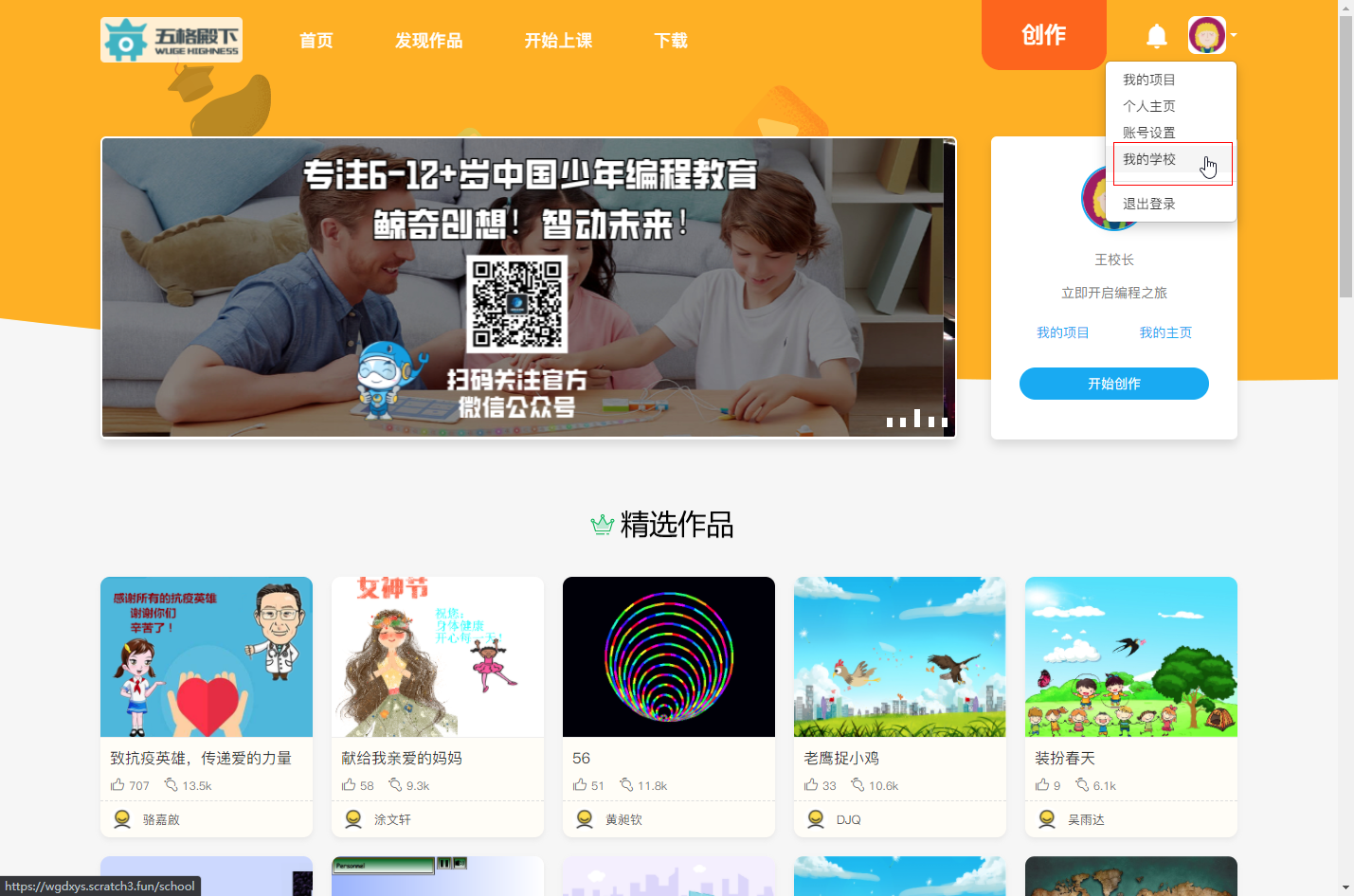
## 1.2 点击添加教师账号
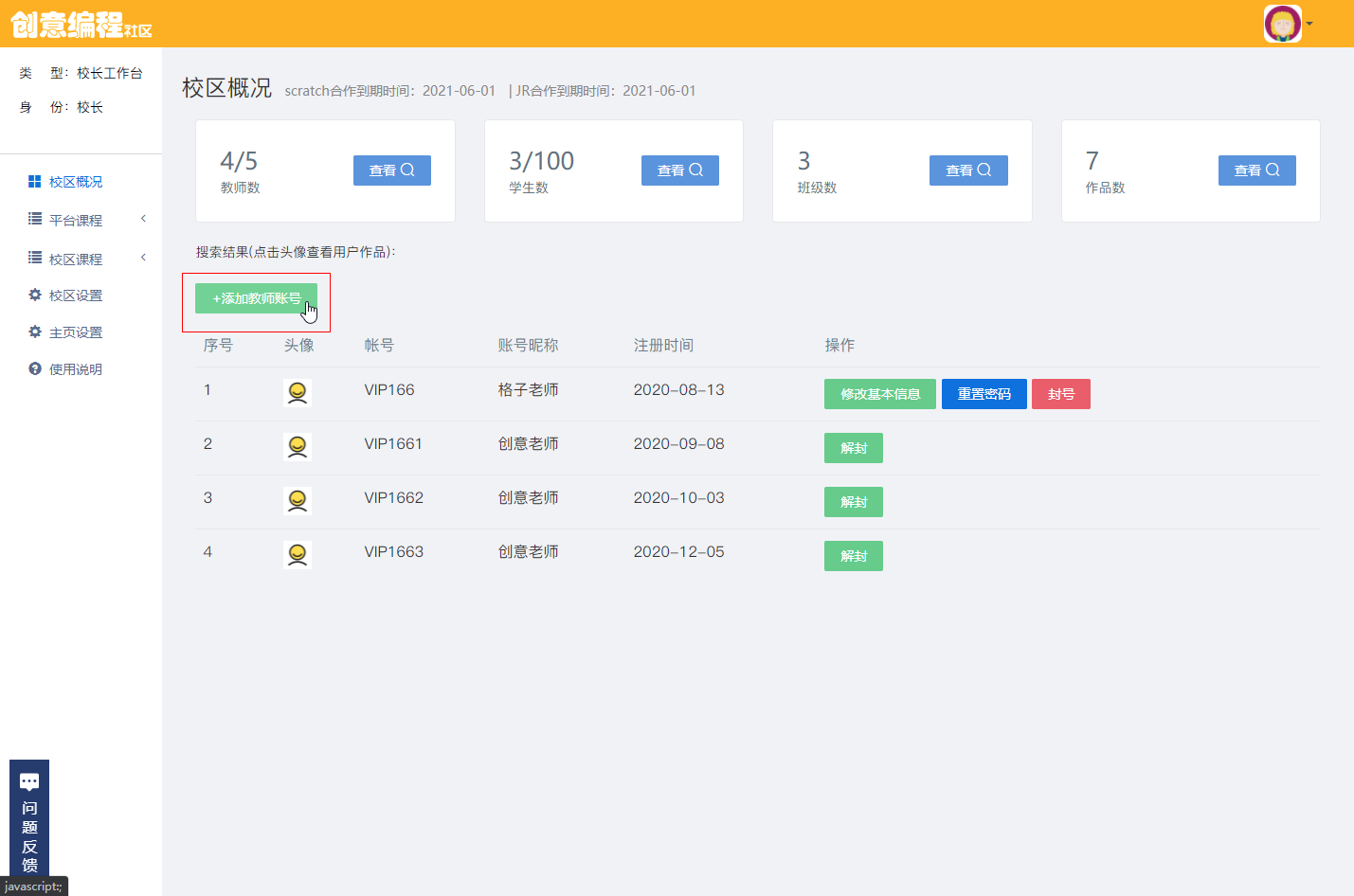
## 1.3 输入教师账号,点击确认便可添加成功
教师账号由字母或数字组成,不可以是中文。默认密码为:111222
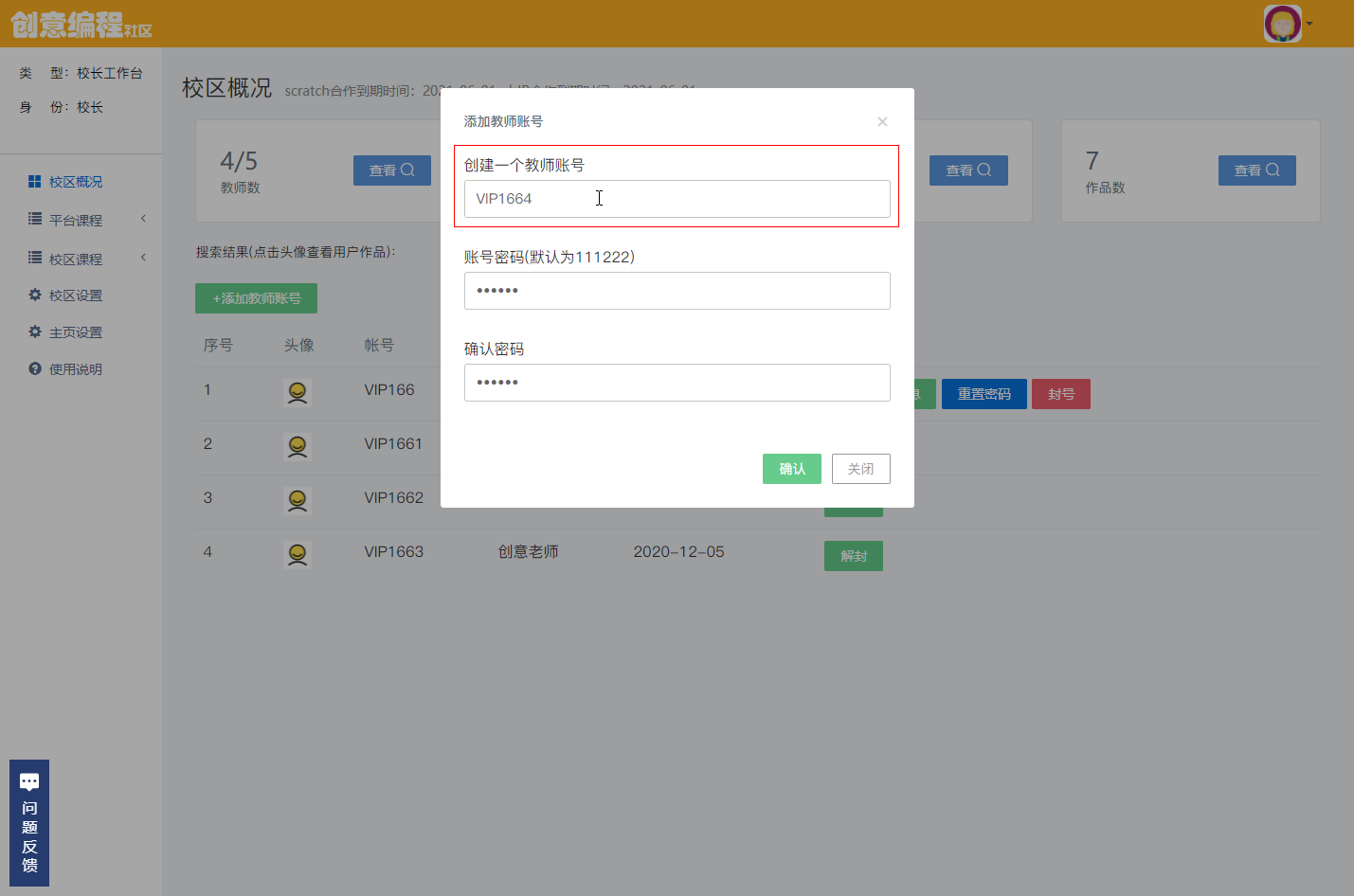
- Jrcode帮助中心
- Jrcode快速上手之校长篇
- 一、基础操作
- 1、校长账号登录
- 2、设置个人信息
- 二、账号管理
- 1、分配教师账号
- 2、修改教师账号
- 3、解封与封号
- 三、课程管理
- 1、查看课程
- 2、分配课程权限
- 四、校区概况
- 1、合作科目及期限
- 2、校区整体概况
- 五、Jrcode软件
- 六、校区设置
- 七、主页设置
- 八、校区课程
- Jrcode快速上手之教师篇
- 一、基础操作
- 1、教师账号登录
- 2、设置个人信息
- 二、查看课程
- 1、查看平台课程
- 2、查看校区课程
- 三、班级管理
- 四、账号管理
- 五、Jrcode软件
- 六、布置任务
- Jrcode快速上手之学生篇
- 一、Jrcode软件
- 二、基础操作
- 三、查看任务
